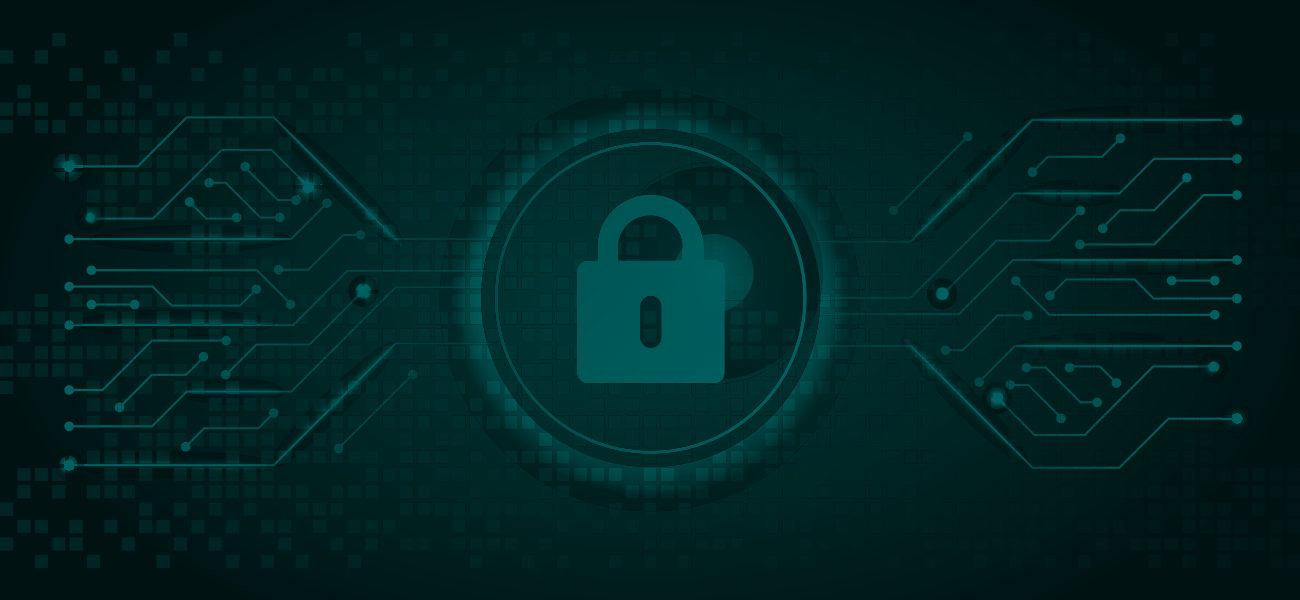
تشفير البيانات لطالما كان شيء ينتبه له قلة قليلة من الناس وذلك لصعوبته أو لأنه يستهلك قدر كبير جدا من قوة وسرعة المعالج الموجود لديك و وسائط التخزين. هذا الأمر صحيح وليس مجرد خيالات بالطبع لأن التشفير وفك التشفير يعتبر مهمة متعبة جدا للمعالج الموجود في جهازك.
في الآونة الأخيرة تغير هذا الامر بشكل كبير لعدد من الأسباب منها وجود خوازرميات جديدة للتشفير وفك التشفير وأهمها أن معظم المعالجات والأقراص الصلبة و وسائط التخزين الموجودة اليوم تحتوي على شريحة الكترونية متخصصة في التشفير وفك التشفير مما يخفف الضغط على المعالج بشكل شبه كامل.
بما أن التشفير أصبح أمر سهل وسريع الى هذه الدرجة، قد تسألني لماذا لا نراه في كل مكان؟
الجواب هو أنك تراه وتستخدمه كل يوم. جميع المواقع التي تحتوي على اتصال https تستخدم اتصالات مشفرة يقوم جهازك بتشفيرها عند الإرسال وفك تشفيرها عند الإستقبال وهذا يحصل في خادم الموقع الإلكتروني أيضا.
هاتفك الـ iPhone او الـ Android يعمل على ذاكرة مشفرة بالكامل ولكنك لا تشعر بالفرق في الأداء نهائيا بسبب تضمين شرائح تشفير وفك تشفير متقدمة في الهاتف
.بما ان معظم الأشياء حولك تعتمد التشفير في أمنها او تنتقل اليه بشكل متواصل، لماذا لا تقوم أنت بالمثل؟
نظام لينيكس يسمح لك بإنشاء قرص مشفر للنظام وهذا أسلوب ممتاز للحماية والأمن. هذا الخيار سوف يؤخر إقلاع الكمبيوتر بعض الشيء في حال لم تملك شريحة متخصصة في التشفير، ولكن سيعمل كل شيء بشكل طبيعي متى تم فتح التشفير. في الحقيقة هدفنا اليوم ليس شرح هذه الخاصية حيث نراها مزعجة للمستخدم العادي ونرى ان هناك طريقة أفضل منها وهي إنشاء قسم خاص مشفر على القرص الصلب لحفظ بياناتك فيه او حتى تشفير وسيطة USB للتنقل بها بشكل آمن متى دعت الحاجة لنقل شيء سري أو خاص لدرجة تتطلب التشفير.
الخبر السيء هو أني لم أجد طريقة تتم بدون الحاجة للطرفية. الخبر الجيد هو أن الموضوع أسهل مما تعتقد.
تأكد من وجود وسيطة تخزين USB أو قم بعمل قسم جديد في القرص الصلب ليتم العمل عليه. يمكنك تشفير قرص صلب كامل أيضا ولكن لن تتمكن من عمل ذلك على قرص النظام نفسه.
تأكد من تثبيت برنامج cryptsetup في حال لم يكن موجود لديك.في حال لم يكن موجود لديك، الإسم الخاص بتثبيته هو
cryptsetup-bin
يمكنك العثور على القسم الخاص بجهاز التخزين من خلال البرامج الرسومية مثل GParted, KDE partition manager أو Disks. او يمكنك ذلك من خلال الطرفية عبر الأمر lsblk.
الان سوف نقوم بإصدار الأمر الذي سيقوم بتشفير القسم. هذه العملية لا يمكنك التراجع عنها وسوف تقوم بحذف كل ما هو موجود على الوسيطة بشكل غير قابل للاسترجاع.
يتم التشفير من خلال الأمر التالي:
sudo cryptsetup luksFormat /dev/sdc1
اللون الأزرق هو وسيطة التخزين الخاصة بنا.
اللون الأحمر هو تحذير بأنك سوف تخسر جميع البيانات الموجودة على الوسيطة بدون أي أمل في اعادتها.
اللون الأخضر يطلب منك إدخال كلمة YES بالأحرف الكبيرة للموافقة على العملية.
اللون البنفسجي يطلب منك إدخال كلمة مرور للوسيطة.
بعد إتمام إدخال المعلومات، سوف يبدأ البرنامج بالعمل ولن ترى أي مخرجات حتى ينتهي من عمله.
عند توصيل الوسيطة بمعظم توزيعات لينيكس، سوف يتم سؤالك مباشرة عن كلمة المرور لفك تشفير الوسيطة
في حال لم تدخل كلمة المرور، سوف تبقى الوسيطة مرتبطة بالكمبيوتر ولكن لن يتمكن من الوصول إليها.
نظام ويندوز يدعم نوع مختلف من التشفير في حال اشتريت النسخة Pro مرتفعة الثمن من النظام ولن يعمل على النسخ العادية مثل Home و Education. اما عن تشفير لينيكس في ويندوز، يمكنك استخدام برنامج LibreCrypt ولكننا لم نقم بتجربته حيث اننا لا نملك جهاز ويندوز.
يمكن تنزيل البرنامج من المصدر مباشرة وهو مفتوح المصدر بالكامل:
https://github.com/t-d-k/LibreCrypt
هناك بعض الخطوات التي قد يتوجب عليك عملها في نظامك قبل التمكن من تثبيت البرنامج مثل تعطيك الإقلاع الآمن وتعطيل التأكد من شهادات الأجهزة و قد يتوجب عليك تعطيك مضاد الفايروسات Kaspersky حيث أنه يتعرف على البرنامج على أنه تروجان.